Semmy Purewal. Novatec
|
|
|
- Maria do Pilar Belém Aldeia
- 6 Há anos
- Visualizações:
Transcrição
1 Semmy Purewal Novatec
2 Authorized Portuguese translation of the English edition of titled Learning Web App Development, ISBN Semmy Purewal. This translation is published and sold by permission of O'Reilly Media, Inc., the owner of all rights to publish and sell the same. Tradução em português autorizada da edição em inglês da obra Learning Web App Development, ISBN Semmy Purewal. Esta tradução é publicada e vendida com a permissão da O'Reilly Media, Inc., detentora de todos os direitos para publicação e venda desta obra. Novatec Editora Ltda Todos os direitos reservados e protegidos pela Lei de 19/02/1998. É proibida a reprodução desta obra, mesmo parcial, por qualquer processo, sem prévia autorização, por escrito, do autor e da Editora. Editor: Rubens Prates Tradução: Lúcia Kinoshita Revisão gramatical: Marta Almeida de Sá Editoração eletrônica: Carolina Kuwabata ISBN: Histórico de impressões: Julho/2014 Primeira edição Novatec Editora Ltda. Rua Luís Antônio dos Santos São Paulo, SP Brasil Tel.: novatec@novatec.com.br Site: Twitter: twitter.com/novateceditora Facebook: facebook.com/novatec LinkedIn: linkedin.com/in/novatec
3 capítulo 1 Fluxo de trabalho Criar aplicações web é uma tarefa complicada que envolve várias partes móveis e a interação entre componentes. Para aprendermos a fazer isso é necessário separar essas partes em porções que sejam administráveis e tentar entender como elas se encaixam. Surpreendentemente, o fato é que o componente com o qual interagimos com mais frequência nem mesmo envolve código! Neste capítulo, iremos explorar o fluxo de trabalho do desenvolvimento de aplicações web, que corresponde ao processo usado para desenvolver nossas aplicações. Ao fazer isso, aprenderemos o básico sobre algumas das ferramentas que tornam o processo mais administrável e (principalmente) menos complicado. Essas ferramentas incluem um editor de texto, um sistema de controle de versões e um navegador web. Não estudaremos nenhum deles em profundidade, porém aprenderemos o suficiente para podermos dar início à programação web do lado do cliente. Na capítulo 2, veremos o fluxo de trabalho realmente em ação à medida que estudarmos o HTML. Se você tiver familiaridade com essas ferramentas, poderá dar uma olhada no resumo e nos exercícios ao final do capítulo e então seguir adiante. Editores de texto A ferramenta com a qual você irá interagir com mais frequência é o seu editor de texto. Essa tecnologia essencial, embora às vezes menosprezada, é realmente a ferramenta mais importante de sua caixa de ferramentas 23
4 24 Aprendendo a desenvolver aplicações web porque é o programa que você utiliza para interagir com o seu código. Como o seu código compõe os blocos de construção concretos de sua aplicação, é realmente importante que sua criação e modificação sejam de fácil execução. Além disso, normalmente você irá editar vários arquivos simultaneamente, portanto é importante que o seu editor de texto ofereça o recurso de permitir navegar rapidamente pelo seu sistema de arquivos. No passado, pode ser que você tenha gastado um bom tempo escrevendo artigos ou editando documentos do tipo texto com programas como o Microsoft Word ou o Google Docs. Não é desses tipos de editores de que estou falando. Esses editores focam mais na formatação do texto do que na facilidade de editá-los. O editor de texto que usaremos tem bem poucos recursos que nos permitem formatar o texto, porém apresenta uma abundância de recursos que nos ajudam a manipulá-lo de modo eficiente. Na outra extremidade do espectro estão os IDEs (Integrated Development Environments, ou Ambientes Integrados de Desenvolvimento), como o Eclipse, o Visual Studio e o XCode. Esses produtos geralmente têm recursos que facilitam a manipulação do código, mas têm também recursos importantes para o desenvolvimento corporativo de softwares. Não teremos a oportunidade de usar nenhum desses recursos neste livro, portanto vamos manter a simplicidade. Sendo assim, que tipos de editor de texto devemos explorar? Duas classes principais de editores são comumente utilizadas no desenvolvimento de aplicações web modernas. A primeira corresponde à dos editores GUI (Graphical User Interface, ou Interface Gráfica de Usuário). Pelo fato de eu estar supondo que você tem um pouco de conhecimento prévio de programação e de computação, é bem provável que você já tenha tido experiência com um ambiente GUI Desktop. Desse modo, você deve se sentir relativamente à vontade com esses editores. Eles respondem bem ao mouse como dispositivo de entrada e apresentam menus familiares que permitem interagir com o seu sistema de arquivos, como você faria em qualquer outro programa. Exemplos de editores de texto GUI incluem o TextMate, o Sublime Text e o Coda. A outra classe de editores de texto é a dos editores do tipo terminal. Esses editores foram criados antes que as GUIs ou os mouses sequer existissem, portanto aprendê-los pode ser desafiador para as pessoas que estão
5 Capítulo 1 Fluxo de trabalho 25 acostumadas a interagir com um computador por meio de uma GUI ou de um mouse. Por outro lado, esses editores podem ser muito mais eficientes se você estiver disposto a investir tempo para aprender a usar um deles. Os editores mais comumente utilizados, que se enquadram nessa categoria, são o Emacs (mostrado na figura 1.1) e o Vim (mostrado na figura 1.2). Figura 1.1 Um documento HTML aberto no Emacs. Figura 1.2 Um documento HTML aberto no Vim.
6 26 Aprendendo a desenvolver aplicações web Neste livro, focaremos no uso de um editor de texto GUI chamado Sublime Text, porém recomendo a todos que adquiram um pouco de experiência, seja com o Emacs ou com o Vim. Se você continuar em sua jornada de desenvolvimento de aplicações web, é bastante provável que você vá conhecer algum outro desenvolvedor que utilize um desses editores. Instalando o Sublime Text O Sublime Text (ou Sublime, para ser mais conciso) é um editor de texto popular com vários recursos que o tornam excelente para o desenvolvimento web. Além do mais, ele tem a vantagem de ser multiplataforma, o que significa que, de modo geral, ele pode funcionar da mesma maneira, independentemente de você estar usando Windows, Linux ou Mac OS. Ele não é gratuito, porém você pode baixar uma cópia gratuita para avaliação e usá-la pelo período de tempo que desejar. Se você gostar do editor e usá-lo bastante, sugiro que compre uma licença. Para instalar o Sublime, acesse e clique no link Download na parte superior. Nesse local, você encontrará instaladores para todas as principais plataformas. Apesar de o Sublime Text 3 estar em fase de testes beta (na época desta publicação), sugiro que você tente usá-lo. Eu o utilizei em todos os exemplos e nas imagens de tela deste livro. Básico sobre o Sublime Text Depois de ter o Sublime instalado e de executá-lo, você verá uma tela que se parece com a da figura 1.3. A primeira tarefa a ser feita é criar um arquivo novo. Faça isso acessando o menu File (Arquivo) e clicando em New (Novo). Isso também pode ser feito teclando Ctrl-N no Windows e no Linux ou usando Command-N no Mac OS. Agora digite Hello World! no editor. O editor terá um aspecto semelhante ao da figura 1.4. A aparência do ambiente do Sublime pode ser alterada pelo menu do Sublime Text ao acessar Preferences Color Scheme (Preferências Esquema de cores). Experimente usar alguns esquemas diferentes de cores e descubra aquele que for mais confortável aos seus olhos. Provavelmente, é uma boa
7 Capítulo 1 Fluxo de trabalho 27 ideia investir algum tempo explorando as opções de tema porque você passará muito tempo olhando para o seu editor de texto. Observe que também é possível alterar o tamanho da fonte no submenu Font (Fontes) em Preferences (Preferências) para deixar o texto mais legível. Figura 1.3 O Sublime Text ao ser aberto pela primeira vez. Figura 1.4 O Sublime após um novo arquivo ter sido aberto e Hello World! ter sido digitado no arquivo.
8 28 Aprendendo a desenvolver aplicações web Você deve ter percebido que o Sublime alterou o nome da aba de untitled para Hello World! à medida que você digitou esse texto. Ao salvar o arquivo, o nome default será o nome que aparece na aba, porém é provável que você vá querer alterá-lo para que o nome do arquivo não inclua nenhum espaço em branco. Após o arquivo ter sido salvo com um nome diferente, a aba na parte superior será alterada para refletir o verdadeiro nome do arquivo. Observe que, ao fazer alterações subsequentes, você verá o X à direita da aba mudar para um círculo verde isso significa que você tem alterações que ainda não foram salvas. Após ter alterado o seu tema e ter salvado o seu arquivo como hello, o editor terá a aparência mostrada na figura 1.5. Figura 1.5 O Sublime após o tema ter sido alterado para Solarized (light) e o arquivo ter sido salvo como hello. Como iremos trabalhar a partir da linha de comando, é uma boa ideia evitar espaços ou caracteres especiais nos nomes dos arquivos. Ocasionalmente, salvaremos arquivos usando o caractere underscore ( _ ) em vez do espaço, porém procure não usar nenhum outro caractere que não seja numérico ou alfabético. Passaremos um bom tempo editando códigos no Sublime, portanto, obviamente, queremos garantir que nossas alterações estarão sendo salvas regularmente. Como eu espero que todos tenham um pouco de experiência
9 Capítulo 1 Fluxo de trabalho 29 com código, vou supor que você já conhece o processo de editar, salvar e editar. Por outro lado, há um processo essencial associado, com o qual muitos programadores novos não têm experiência, e esse processo se chama controle de versões. Controle de versões Suponha que você esteja escrevendo um texto longo de ficção em um processador de texto. Você salva periodicamente o seu trabalho para evitar desastres, mas, de repente, alcança um ponto muito importante no enredo de sua história e percebe que há uma parte significativa do passado de seu protagonista que está faltando. Você decide preencher alguns detalhes lá atrás, próximo ao início de sua história. Então você retorna ao início, porém percebe que há duas possibilidades para o personagem. Como sua história ainda não está totalmente delineada, você decide criar uma versão preliminar de ambas as possibilidades para ver que rumo a história irá tomar. Sendo assim, você copia o seu arquivo em dois lugares e salva um deles como um arquivo chamado StoryA e o outro como um arquivo chamado StoryB. Você cria a versão preliminar das duas opções para a sua história, cada qual em seu arquivo. Acredite ou não, isso acontece com os programas de computador com muito mais frequência do que acontece com os romances. Com efeito, à medida que prosseguir, você perceberá que boa parte do tempo de codificação será gasto fazendo algo que se chama codificação exploratória. Isso significa que você está simplesmente tentando descobrir o que deve ser feito para que um determinado recurso funcione da maneira que deveria, antes de realmente começar a efetuar a codificação. Às vezes, a fase de codificação exploratória pode dar origem a mudanças que se espalham por várias linhas em diversos arquivos de código de sua aplicação. Mesmo os programadores iniciantes irão perceber isso mais cedo do que tarde e, com frequência, irão implementar uma solução semelhante àquela que acabou de ser descrita. Por exemplo, os iniciantes podem copiar o diretório de código corrente para outro diretório, fazer uma pequena mudança no nome e prosseguir. Se eles perceberem que cometeram um erro, sempre será possível retornar para a cópia anterior.
10 30 Aprendendo a desenvolver aplicações web Essa é uma abordagem rudimentar para o controle de versões. O controle de versões é um processo que permite manter pontos de verificação (checkpoints) nomeados em seu código, de modo que você sempre poderá referenciá-los novamente (ou até mesmo restaurá-los), se for necessário. Além disso, o controle de versões é uma ferramenta essencial para a colaboração com os demais desenvolvedores. Não iremos enfatizar essa ideia com tanta frequência neste livro, mas é uma boa ideia tê-la em mente. Muitas ferramentas profissionais de controle de versões estão disponíveis e cada qual possui o seu próprio conjunto de recursos e de particularidades. Alguns exemplos comuns incluem o Subversion, o Mercurial, o Perforce e o CVS. Na comunidade de desenvolvimento web, porém, o sistema de controle de versões mais popular chama-se Git. Instalando o Git O Git tem instaladores simples, tanto para o Mac OS quanto para o Windows. Para o Windows, usaremos o projeto msysgit, que está disponível no GitHub ( conforme mostrado na figura 1.6. Os instaladores continuam disponíveis no Google Code e possuem links a partir da página do GitHub. Após ter feito o download do instalador, dê um clique duplo nele e siga as instruções para instalar o Git em seu sistema. Figura 1.6 Página inicial do msysgit.
11 Capítulo 1 Fluxo de trabalho 31 No Mac OS, prefiro usar o instalador do Git para OS X ( com/p/git-osx-installer/) mostrado na figura 1.7. Basta fazer o download da imagem de disco previamente empacotada, montá-la e, em seguida, dar um clique duplo no instalador. Na época desta publicação, o instalador informava que era destinado ao Mac OS Snow Leopard (10.5), mas, em meu sistema Mountain Lion (10.8), ele funcionou corretamente. Figura 1.7 Página inicial do Git para OS X. Se você estiver usando Linux, o Git pode ser instalado por meio de seu sistema de gerenciamento de pacotes. Básico sobre a linha de comando Unix Há interfaces gráficas de usuário para o Git, porém aprender a usá-lo por meio da linha de comando é muito mais eficaz. Antes de aprender a fazer isso, porém, você terá de aprender a navegar pelo seu sistema de arquivos usando alguns comandos Unix básicos. Conforme já mencionei anteriormente, estou supondo que você tenha conhecimentos anteriores de computação e de programação, portanto é bem provável que você já tenha interagido com um ambiente GUI desktop.
12 32 Aprendendo a desenvolver aplicações web Isso significa que você já teve de usar o ambiente desktop para explorar os arquivos e as pastas armazenados em seu computador. Geralmente, isso é feito por meio de um navegador de sistema de arquivos, por exemplo, o Finder no Mac OS ou o Windows Explorer no Windows. Navegar pelo sistema de arquivos de seu computador a partir da linha de comando é muito semelhante a navegar por ele usando o navegador de arquivos de seu sistema. Os arquivos continuam existindo e eles estão organizados em pastas, porém nós nos referimos a essas pastas como diretórios. Todas as mesmas tarefas podem ser facilmente executadas da mesma maneira que são feitas no navegador de arquivos: você pode entrar ou sair de um diretório, visualizar os arquivos contidos em um diretório e até mesmo abrir e editar arquivos se você tiver familiaridade com o Emacs ou o Vim. A única diferença é que não há um feedback visual contínuo da GUI e você não será capaz de efetuar a interação por meio de um mouse. Se você estiver no Windows, você fará o que se segue no prompt do Git Bash, instalado com o projeto msysgit descrito na seção anterior. O Git Bash é um programa que simula um terminal Unix no Windows e permite acessar os comandos do Git. Para iniciar o prompt do Git Bash, navegue até ele por meio de seu menu Start (Iniciar). Se o Mac OS estiver sendo executado, utilize o programa Terminal, que pode ser encontrado no diretório Utilities (Utilitários) em sua pasta Applications (Aplicativos). Se você estiver usando o Linux, a situação dependerá um pouco da versão em particular que estiver sendo usada, porém, geralmente, haverá um programa Terminal facilmente acessível em seus aplicativos. A janela de terminal padrão do Mac OS está sendo mostrada na figura 1.8. Após abrir o terminal, um prompt de comandos será apresentado a você. A aparência poderá ser diferente conforme você estiver usando Windows ou Mac OS, porém o prompt normalmente conterá algumas informações sobre o seu ambiente de trabalho. Por exemplo, ele pode incluir o seu diretório corrente ou talvez o seu nome de usuário. No Mac OS, o meu prompt tem o seguinte aspecto: Last login: Tue May 14 15:23:59 on ttys002 hostname $ _
13 Capítulo 1 Fluxo de trabalho 33 Figura 1.8 Uma janela de terminal padrão no Mac OS. Onde estou? Um aspecto importante a se ter em mente é que, sempre que você estiver no prompt de um terminal, você estará em um diretório. A primeira pergunta que você deve se fazer quando estiver diante de uma interface de linha de comando é: Em que diretório eu estou?. Há duas maneiras de responder a essa pergunta a partir da linha de comando. A primeira consiste em usar o comando pwd, que quer dizer print working directory (mostrar o diretório de trabalho). A saída será algo do tipo: hostname $ pwd /Users/semmy Embora eu use pwd ocasionalmente, com certeza prefiro usar o comando ls, que, de modo bem geral, se traduz como listar o conteúdo do diretório corrente. Isso me dá mais pistas visuais a respeito do local em que estou. No Mac OS, o resultado de um ls tem o seguinte aspecto: hostname $ ls Desktop Downloads Movies Pictures Documents Library Music
14 34 Aprendendo a desenvolver aplicações web Portanto ls é semelhante a abrir um Finder ou uma janela do Explorer em sua pasta home. O resultado desse comando indica que estou em meu diretório home porque vejo todos os seus subdiretórios sendo apresentados na tela. Se eu não reconhecer os subdiretórios contidos no diretório, usarei pwd para obter mais informações. Mudando de diretório A próxima tarefa que você deve aprender é navegar para um diretório diferente daquele em que você estiver no momento. Se você estiver na GUI de um navegador de arquivos, isso pode ser feito simplesmente por meio de um clique duplo no diretório corrente. Na linha de comando, não é mais difícil; basta que você se lembre do nome do comando. É cd, que quer dizer change directory (mudar de diretório). Portanto, se você quiser ir para a sua pasta Documents, basta digitar: hostname $ cd Documents E se você quiser obter algum feedback visual a respeito do diretório em que estiver, use ls: hostname $ ls Projects Esse comando informa que há um subdiretório em seu diretório Documents, e que esse subdiretório se chama Projects. Observe que um diretório Projects pode não existir em seu diretório Documents, a menos que você tenha criado um anteriormente. Pode ser também que você vá ver outros arquivos ou diretórios listados, caso tenha usado o seu diretório Documents para armazenar outros itens no passado. Agora que você mudou de diretório, a execução de pwd informará qual é a sua nova localização: hostname $ pwd /Users/semmy/Documents O que acontecerá se você quiser voltar para o seu diretório home? Na GUI de seu navegador de arquivos, há geralmente um botão de retorno que permite mover-se para um novo diretório. No terminal, um botão desse tipo não existe. Porém você pode continuar a usar o comando cd com uma pequena alteração: use dois pontos-finais (..) no lugar de um nome de diretório para retroceder um diretório:
15 Capítulo 1 Fluxo de trabalho 35 hostname $ cd.. hostname $ pwd /Users/semmy hostname $ ls Desktop Downloads Movies Pictures Documents Library Music Criando diretórios Por fim, você deve aprender a criar um diretório para armazenar todos os seus projetos deste livro. Para isso, utilize o comando mkdir, que quer dizer make directory (criar diretório): hostname $ ls Desktop Downloads Movies Pictures Documents Library Music hostname $ mkdir Projects hostname $ ls Desktop Downloads Movies Pictures Documents Library Music Projects hostname $ cd Projects hostname $ ls hostname $ pwd /Users/semmy/Projects Nessa interação com o terminal, inicialmente dê uma olhada no conteúdo de seu diretório home para garantir que você sabe em que local você está usando o comando ls. Depois disso, utilize mkdir para criar o diretório Projects. Então use ls para confirmar se o diretório foi criado. A seguir, utilize cd para entrar no diretório Projects e, então, ls para listar o conteúdo. Observe que o diretório está vazio no momento, portanto ls não apresenta nenhuma saída. Por fim, use pwd para confirmar se você está realmente no diretório Projects. Esses quatro comandos Unix básicos são suficientes para começar, porém você aprenderá outros à medida que prosseguirmos. Incluí uma tabela prática no final deste capítulo que descreve e sintetiza esses comandos. É uma boa ideia tentar memorizá-los.
16 36 Aprendendo a desenvolver aplicações web Sistemas de arquivo e árvores O desenvolvimento web (e a programação em geral) é uma forma de arte bastante abstrata. Falando de modo genérico, isso significa que, para fazer isso de forma eficaz e eficiente, você deve aperfeiçoar suas habilidades de raciocínio abstrato. Uma boa parte de ter um raciocínio abstrato está associada à capacidade de relacionar modelos mentais a novas ideias e estruturas rapidamente. E um dos melhores modelos mentais que pode ser aplicado a uma ampla gama de situações é o diagrama de árvore. Um diagrama de árvore é simplesmente uma maneira de visualizar qualquer tipo de estrutura hierárquica. E, como o sistema de arquivos do Unix é uma estrutura hierárquica, começar a praticar nossas visualizações mentais com esse sistema é uma boa ideia. Por exemplo, considere um diretório chamado Home que contenha três outros diretórios: Documents, Pictures e Music. Há cinco imagens no diretório Pictures. No diretório Documents, há outro diretório chamado Projects. Um diagrama de árvore para essa estrutura é semelhante ao que está sendo mostrado na figura 1.9. Figura 1.9 Um diagrama de árvore que representa uma hierarquia de arquivos. Manter esse modelo mental em sua mente enquanto você estiver navegando pelo sistema de arquivos é uma boa ideia. Com efeito, eu recomendo adicionar um asterisco (ou algo semelhante) que indique qual é o seu diretório corrente e fazê-lo se mover à medida que você navegar pelo sistema de arquivos.
17 Capítulo 1 Fluxo de trabalho 37 Falando de modo geral, se você tentar associar um diagrama de árvore a qualquer estrutura hierárquica, é bem provável que você achará mais fácil entendê-la e analisá-la. Como boa parte de ser um programador eficiente resulta de sua habilidade de criar modelos mentais rapidamente, é uma boa ideia praticar a associação desses diagramas de árvore a sistemas hierárquicos do mundo real sempre que essa associação fizer sentido. Faremos isso com alguns exemplos ao longo do restante do livro. Básico sobre o Git Agora que podemos navegar pela linha de comando, estamos prontos para aprender a manter o nosso projeto sob um controle de versões usando o Git. Configurando o Git pela primeira vez Como mencionei anteriormente, o Git, na realidade, foi concebido para proporcionar uma colaboração em larga escala entre diversos programadores. Embora o Git vá ser usado para nossos projetos pessoais, ele deverá ser configurado para que possamos manter um controle de nossas alterações usando algumas informações de identificação, especificamente o nosso nome e o nosso endereço de . Abra o seu terminal e digite os comandos a seguir (mudando o meu nome e o meu endereço de pelo seu, é claro): hostname $ git config --global user.name "Semmy Purewal" hostname $ git config --global user. "semmy@semmy.me" É necessário fazer isso somente uma única vez em nosso sistema! Em outras palavras, não é preciso executar esses comandos sempre que quisermos criar um projeto que vamos monitorar com o Git. Agora estamos prontos para começar a controlar um projeto usando o Git. Iniciaremos navegando até a nossa pasta Projects caso ainda não estejamos nela: hostname $ pwd /Users/semmy hostname $ cd Projects hostname $ pwd /Users/semmy/Projects
18 38 Aprendendo a desenvolver aplicações web A seguir, criaremos um diretório chamado Chapter1 e listaremos o seu conteúdo para confirmar que ele existe. Em seguida, entraremos no diretório: hostname $ mkdir Chapter1 hostname $ ls Chapter1 hostname $ cd Chapter1 hostname $ pwd /Users/semmy/Projects/Chapter1 Inicializando um repositório Git Agora podemos submeter o diretório Chapter1 ao controle de versões ao inicializar um repositório Git com o comando git init. O Git responderá nos informando que criou um repositório vazio: hostname $ pwd /Users/semmy/Projects/Chapter1 hostname $ git init Initialized empty Git repository in /Users/semmy/Projects/Chapter1/.git/ Agora tente digitar o comando ls novamente para ver os arquivos criados pelo Git no diretório e você perceberá que ainda não há nada lá! Isso não é totalmente verdade o diretório.git está presente, porém não podemos vê-lo porque arquivos prefixados com um ponto (. ) são considerados ocultos. Para resolver isso, podemos usar ls com a flag -a (all) habilitada, digitando o seguinte: hostname $ ls -a....git Esse comando lista todo o conteúdo do diretório, inclusive os arquivos prefixados com um ponto. Você verá até mesmo o diretório corrente listado (que corresponde a um único ponto) e o diretório pai (que corresponde aos dois pontos). Se você tiver interesse, liste o conteúdo do diretório.git e você verá o sistema de arquivos que o Git preparou para você: hostname $ ls.git HEAD config hooks objects branches description info refs
19 Capítulo 1 Fluxo de trabalho 39 Não teremos a oportunidade de fazer nada nesse diretório, portanto podemos ignorá-lo por enquanto, sem grandes preocupações. Contudo teremos a oportunidade de interagir novamente com arquivos ocultos, portanto lembrar-se da flag -a do comando ls será útil. Determinando o status de nosso repositório Vamos abrir o Sublime Text (se ele ainda estiver aberto por causa da seção anterior, feche-o e abra-o novamente). A seguir, abra o diretório que submetemos ao controle de versões. Para isso, basta selecionar o diretório na caixa de diálogo Open (Abrir) do Sublime, em vez de selecionar um arquivo específico. Ao abrir um diretório inteiro, um painel de navegação de arquivos será aberto à esquerda da janela do editor a aparência deverá ser semelhante à da figura Figura 1.10 O Sublime com o diretório Chapter1 aberto. Para criar um arquivo novo no diretório Chapter1, dê um clique com o botão da direita do mouse (ou use Command-click no Mac OS) em Chapter1 no painel de navegação de arquivos e selecione New File (Arquivo Novo) no menu de contexto. Isso fará um novo arquivo ser aberto como antes, porém, ao salvá-lo, o diretório Chapter1 será utilizado por padrão. Vamos salvar esse arquivo como index.html.
20 40 Aprendendo a desenvolver aplicações web Depois de nomeá-lo, dê um clique duplo no arquivo e adicione a linha Hello World! na parte superior do arquivo, como mostrado na figura Figura 1.11 O Sublime depois que o arquivo index.html foi adicionado, editado e salvo. Vamos ver o que aconteceu com o nosso repositório Git. Volte para a sua janela do terminal e verifique se você está no diretório correto: hostname $ pwd /Users/semmy/Projects/Chapter1 hostname $ ls index.html Agora digite git status e você verá uma resposta que se parecerá com: hostname $ git status # On branch master # # Initial commit # # Untracked files: # (use "git add <file>..." to include in what will be committed) # # index.html
21 Capítulo 1 Fluxo de trabalho 41 Há muitas informações aqui. Estamos mais interessados na seção chamada Untracked files. Esses são os arquivos que estão em nosso diretório de trabalho, mas que não estão sob o controle de versões no momento. Observe que nosso arquivo index.html está lá, pronto para que façamos o seu commit em nosso repositório Git. Nossos primeiros commits! Estamos interessados em controlar as alterações de nosso arquivo index.html. Para isso, devemos seguir as instruções fornecidas pelo Git e adicionar o arquivo ao repositório usando o comando git add: hostname $ git add index.html Observe que o Git não dá nenhuma resposta. Isso não é um problema. Podemos verificar se tudo correu bem digitando git status novamente: hostname $ git status # On branch master # # Initial commit # # Changes to be committed: # (use "git rm --cached <file>..." to unstage) # # new file: index.html # Isso nos dá o feedback que estávamos procurando. Note que index.html agora está listado embaixo do título Changes to be committed (Alterações aguardando commit). Depois de termos adicionado os novos arquivos ao repositório, queremos fazer o commit do estado inicial do repositório. Para isso, usaremos o comando git commit, juntamente com a flag m e uma mensagem significativa sobre o que foi alterado desde o último commit. Com frequência, o nosso commit inicial terá o seguinte aspecto: hostname $ git commit -m "Initial commit" [master (root-commit) 147deb5] Initial commit 1 file changed, 1 insertion(+) create mode index.html
22 42 Aprendendo a desenvolver aplicações web Esse comando cria um snapshot de nosso projeto no tempo. Sempre podemos retornar a esse estado posteriormente caso algo dê errado ao longo do caminho. Se digitarmos git status agora, veremos que index.html não aparece mais porque está sendo controlado e nenhuma alteração foi feita. Se não houver nenhuma alteração desde o último commit, é sinal de que temos um diretório de trabalho limpo : hostname $ git status # On branch master nothing to commit (working directory clean) É fácil esquecer-se de incluir o -m e uma mensagem ao efetuar o commit. Entretanto, se isso acontecer, é bem provável que você se veja no editor de texto Vim (que, normalmente, é o editor de texto default do sistema). Se isso acontecer, você pode sair do editor digitando dois-pontos (:) e em seguida q! e teclando Enter. A seguir, vamos modificar index.html fazendo uma pequena alteração. Adicionaremos uma segunda linha contendo Goodbye World!. Vá em frente: faça isso e salve o arquivo usando o atalho de teclado apropriado. Agora vamos ver como o git status responde a essa mudança: hostname $ git status # On branch master # Changes not staged for commit: # (use "git add <file>..." to update what will be committed) # (use "git checkout -- <file>..." to discard changes in working directory) # # modified: index.html # no changes added to commit (use "git add" and/or "git commit -a") Observe que o Git nos informa que index.html foi modificado, porém não está preparado (não está no stage) para o próximo commit. Para adicionar nossas modificações ao repositório, inicialmente devemos executar git add no arquivo modificado e, em seguida, efetuar o git commit de nossas alterações. Podemos verificar se a adição ocorreu corretamente digitando git status antes do commit. Essa interação se parecerá com algo como:
23 Capítulo 1 Fluxo de trabalho 43 hostname $ git add index.html hostname $ git status # On branch master # Changes to be committed: # (use "git reset HEAD <file>..." to unstage) # # modified: index.html # hostname $ git commit -m "Add second line to index.html" [master 1c808e2] Add second line to index.html 1 file changed, 1 insertion(+) Visualizando o histórico de nosso repositório Até agora fizemos dois commits em nosso projeto e podemos retornar a esses snapshots a qualquer momento. Em Práticas e leituras adicionais na página 48, faço uma referência a um link que mostrará como fazer uma reversão para um commit anterior e iniciar a codificação a partir desse ponto. Mas, por enquanto, há outro comando que pode ser útil. Podemos dar uma olhada em nosso histórico de commits usando git log: hostname $ git log commit 1c808e2752d824d815929cb7c170a c04 Author: Semmy Purewal <semmy@semmy.me> Date: Thu May 23 10:36: Add second line to index.html commit 147deb5dbb3c935525f351a1154b35cb5b2af824 Author: Semmy Purewal <semmy@semmy.me> Date: Thu May 23 10:35: Initial commit Assim como os quatro comandos Unix que aprendemos na seção anterior, é realmente importante memorizar esses quatro comandos Git. Uma tabela prática em Resumo na página 47 inclui esses comandos.
24 44 Aprendendo a desenvolver aplicações web Salvar versus efetuar commit Caso esteja confuso, gostaria de reservar um momento para estabelecer claramente a diferença entre salvar um arquivo (por meio de seu editor de texto) e efetuar o commit de uma alteração. Ao salvar um arquivo, ele será sobrescrito no disco de seu computador. Isso significa que, a menos que o seu editor de texto disponibilize algum tipo de histórico de revisões, não será mais possível acessar a versão antiga de seu arquivo. Efetuar um commit em um repositório Git permite manter o controle de todas as alterações feitas desde a última vez que o commit do arquivo foi efetuado. Isso quer dizer que sempre é possível retornar a uma versão anterior de um arquivo se você descobrir que cometeu um erro irrecuperável no estado atual de seu arquivo. A essa altura, provavelmente pode parecer que o Git armazena o seu código como uma sequência linear de commits. Isso faz sentido agora porque você aprendeu um subconjunto de comandos do Git que permite criar um repositório em que cada commit segue exatamente outro commit. Nós nos referimos ao primeiro commit como o commit pai e ao segundo como o commit filho. Um repositório Git com quatro commits tem o aspecto semelhante àquele mostrado na figura Figura 1.12 Um repositório Git com quatro commits. Vale a pena notar, porém, que um commit corresponde a uma série de instruções para conduzir o seu projeto à próxima versão. Em outras palavras, um commit do Git não armazena realmente todo o conteúdo de seu repositório da maneira como seria feito caso você fizesse uma cópia de um diretório para outro. Em vez disso, o Git armazena somente o que deve ser alterado: por exemplo, um commit pode armazenar informações como adicione uma linha com Goodbye World em vez de armazenar o
25 Capítulo 1 Fluxo de trabalho 45 arquivo completo. Portanto é melhor pensar no repositório Git como uma sequência de instruções. É por isso que escrevemos nossas mensagens de commit no tempo imperativo presente você pode pensar em um commit como uma série de instruções que leva o seu projeto de um estado para o próximo. Por que tudo isso é importante? Na realidade, um repositório Git pode ter uma estrutura muito mais complexa. Um commit pode ter mais de um filho e com efeito mais de um pai. A figura 1.13 mostra um exemplo de um repositório Git mais complexo, em que ambos os fatos mencionados anteriormente são verdadeiros. Figura 1.13 Um repositório Git mais complexo. Neste momento, não conhecemos nenhum comando Git que nos permita criar uma estrutura como essa, porém, se você prosseguir em sua jornada para o desenvolvimento de aplicações web, em algum momento será necessário aprender esses comandos. A questão é que isso deve motivar você a começar a pensar em seu repositório Git de modo mais visual, de modo que, quando a situação realmente ficar complicada, você não se sinta desesperado.
26 46 Aprendendo a desenvolver aplicações web Navegadores A última ferramenta com a qual iremos interagir regularmente é o navegador web. Como estamos aprendendo a criar aplicações que serão executadas em navegadores web, é essencial aprendermos a usar de forma eficaz o nosso navegador como ferramenta de desenvolvimento, e não apenas como uma janela para a Internet. Existem vários navegadores web excelentes, incluindo o Firefox, o Safari e o Chrome. Recomendo que você se torne proficiente no uso das ferramentas para desenvolvedores disponíveis em todos esses navegadores. Porém, para manter todos sincronizados e deixar tudo mais simples, usaremos o Google Chrome como nossa opção de navegador. Instalando o Chrome Não importa se você esteja no Windows, no Mac OS ou no Linux, o Google Chrome poderá ser facilmente instalado ao acessar a sua página web ( O processo de instalação irá variar, é claro, porém as instruções são bem claras. Após ter instalado o Chrome e tê-lo executado pela primeira vez, ele deverá ter um aspecto semelhante ao da figura Figura 1.14 Janela default do Chrome.
27 Capítulo 1 Fluxo de trabalho 47 Resumo Um dos aspectos mais importantes no desenvolvimento de aplicações web é acostumar-se com um fluxo de trabalho eficiente e eficaz. Um fluxo de trabalho moderno envolve três ferramentas importantes: um editor de texto, um sistema de controle de versões e um navegador web. O Sublime Text é um editor de texto popular, multiplataforma e útil para a edição de códigos-fonte. O Git é um sistema de controle de versões comumente utilizado que possui uma interface de linha de comando. O Chrome é um excelente navegador web para o desenvolvimento web. Antes de prosseguirmos, você deve ter todas as ferramentas anteriormente descritas instaladas em seu computador. Memorize também os comandos das tabelas 1.1 e 1.2, que permitem navegar pelo seu sistema de arquivos e interagir com o Git a partir da linha de comando. Tabela 1.1 Comandos Unix Comando pwd ls ls -a cd [dir] mkdir [dir] Descrição Mostra o seu diretório corrente. Lista o conteúdo de seu diretório corrente. Faz a listagem, incluindo todos os arquivos ocultos. Muda para o diretório chamado [dir]. Cria um novo diretório chamado [dir]. Tabela 1.2 Comandos do Git Comando git init git status git add [arquivos(s)] git commit -m [msg] git log Descrição Inicializa o seu repositório. Mostra o status de seu repositório. Prepara [arquivos] (coloca no stage) para o próximo commit. Faz o commit dos arquivos que estão no stage com a mensagem [msg]. Mostra o histórico de commits.
28 48 Aprendendo a desenvolver aplicações web Práticas e leituras adicionais Memorização Ao ensinar e aprender, com frequência, a memorização tem uma conotação negativa. Em minha opinião, esse ponto de vista, na maioria das vezes, é equivocado, particularmente quando relacionado à programação de computadores. Se você assumir a mentalidade do tipo bem, posso simplesmente consultar quando precisar, você gastará mais tempo pesquisando sobre assuntos básicos do que focando nos aspectos mais desafiadores que surgirem. Pense, por exemplo, em como seria muito mais difícil efetuar divisões longas se você não tivesse memorizado as tabelas de tabuada! Com isso em mente, vou incluir uma seção de Memorização no final dos primeiros capítulos, a qual englobará os itens básicos que você deve memorizar antes de prosseguir para o próximo capítulo. Para este capítulo, esses itens estão todos relacionados à linha de comando do Git e do Unix. Realize essas tarefas repetidamente até poder executá-las sem consultar qualquer documentação: 1. Crie uma pasta nova usando a linha de comando. 2. Entre nessa pasta usando a linha de comando. 3. Crie um arquivo texto em seu editor de texto e salve-o como index.html no novo diretório. 4. Inicialize um repositório Git a partir da linha de comando. 5. Adicione e faça o commit desse arquivo no repositório a partir da linha de comando. Qual é a melhor maneira de memorizar essa sequência de tarefas? É simples: realize-as repetidamente. Vou acrescentar novos itens a essas tarefas ao longo dos próximos capítulos, portanto é importante dominar esses passos agora.
29 Capítulo 1 Fluxo de trabalho 49 Sublime Text Conforme mencionado anteriormente, você gastará bastante tempo em seu editor de texto, portanto ir um pouco além do básico provavelmente é uma boa ideia. O site do Sublime contém uma ótima página de suporte ( com links para documentações e vídeos que demonstram os recursos avançados do editor. Sugiro que você explore a página e veja se você consegue aperfeiçoar suas habilidades com o Sublime. Emacs e Vim Quase todo desenvolvedor web, em algum momento, terá de editar um arquivo em um servidor remoto. Isso significa que você não poderá usar um editor de texto que exija uma GUI. O Emacs e o Vim são editores incrivelmente eficazes que facilitam bastante a realização dessa tarefa, porém a curva de aprendizado para ambos é relativamente íngreme. Se você tiver tempo, realmente vale a pena aprender o básico sobre ambos os editores, porém me parece que o Vim tornou-se mais comum entre os desenvolvedores web nos últimos anos (confesso: sou um usuário do Emacs). A página inicial do GNU contém uma visão geral excelente do Emacs, incluindo um tutorial para iniciantes ( software/emacs/tour). A O Reilly também tem diversos livros sobre o Emacs e o Vim, incluindo: Learning the vi and Vim Editors ( de Arnold Robbins, Elbert Hannah e Linda Lamb, e Learning GNU Emacs ( com/product/ do) de Debra Cameron, James Elliott, Marc Loy, Eric S. Raymond e Bill Rosenblatt. Aprender a realizar as seguintes tarefas em ambos os editores será vantajoso para você: 1. Abrir e sair do editor. 2. Abrir, editar e salvar um arquivo. 3. Abrir vários arquivos simultaneamente.
30 50 Aprendendo a desenvolver aplicações web 4. Criar um arquivo novo de dentro do editor e salvá-lo. 5. Pesquisar um arquivo em busca de uma dada palavra ou expressão. 6. Recortar e colar porções de texto entre dois arquivos. Se investir tempo nessas tarefas, você terá uma boa noção do editor com o qual você irá preferir passar mais tempo. Linha de comando Unix É necessário muito tempo para dominar a linha de comando Unix, mas você já aprendeu o suficiente para começar. De acordo com a minha experiência, é muito melhor aprender os comandos no contexto da solução de problemas específicos, porém há alguns outros comandos básicos que eu uso regularmente. Por meio de pesquisa no Google, aprenda a respeito de alguns desses comandos comuns: cp, mv, rm, rmdir, cat e less. Todos eles serão muito úteis em diversas ocasiões. Mais a respeito do Git O Git é uma ferramenta incrivelmente eficiente mal tocamos a superfície de seus recursos. Felizmente, Scott Chacon escreveu Pro Git ( Apress, 2009), um ótimo livro que descreve vários aspectos do Git com muitos detalhes. Os dois primeiros capítulos descrevem vários recursos que ajudarão você a acompanhar este livro de maneira mais eficiente, incluindo efetuar a reversão para versões cujos commits foram previamente efetuados em seu repositório. O terceiro capítulo do livro de Chacon aborda o conceito de branching em detalhes. O branching está um pouco além do escopo deste livro, porém já o mencionei rapidamente antes. Sugiro que você explore esse assunto porque a habilidade de criar um branch de forma fácil e rápida em seu repositório é realmente um dos melhores recursos do Git.
31 Capítulo 1 Fluxo de trabalho 51 GitHub O GitHub é um serviço online que irá hospedar os seus repositórios Git. Se você mantiver o seu código aberto, ele será gratuito. Se quiser criar repositórios Git privados, o plano mais barato do GitHub custa cerca de 7 dólares ao mês. Sugiro que você se cadastre em um plano gratuito e explore a maneira de armazenar repositórios Git no GitHub. A página de ajuda do GitHub ( descreve a criação de uma conta GitHub e como conectá-la ao seu repositório Git. A página contém também inúmeras informações úteis tanto sobre o Git quanto sobre o GitHub em geral. Use-a como ponto de partida.
IDES E PROGRAMAÇÃO. Prof. Dr. Cláudio Fabiano Motta Toledo PAE: Maurício A Dias
 1 IDES E PROGRAMAÇÃO Prof. Dr. Cláudio Fabiano Motta Toledo PAE: Maurício A Dias {claudio,macdias}@icmc.usp.br 2 Agenda Conceitos Instalação e Configuração Compilação e Execução de Código IDEs Exemplo
1 IDES E PROGRAMAÇÃO Prof. Dr. Cláudio Fabiano Motta Toledo PAE: Maurício A Dias {claudio,macdias}@icmc.usp.br 2 Agenda Conceitos Instalação e Configuração Compilação e Execução de Código IDEs Exemplo
Guia Prático Richard E. Silverman
 Git Guia Prático Richard E. Silverman Novatec Authorized Portuguese translation of the English edition of titled Git Pocket Guide, ISBN 9781449325862 2013 Richard Silverman. This translation is published
Git Guia Prático Richard E. Silverman Novatec Authorized Portuguese translation of the English edition of titled Git Pocket Guide, ISBN 9781449325862 2013 Richard Silverman. This translation is published
Construindo Aplicações Node com MongoDB e Backbone Mike Wilson
 Construindo Aplicações Node com MongoDB e Backbone Mike Wilson Novatec Authorized Portuguese translation of the English edition of titled Building Node Applications with MongoDB and Backbone ISBN 9781449337391
Construindo Aplicações Node com MongoDB e Backbone Mike Wilson Novatec Authorized Portuguese translation of the English edition of titled Building Node Applications with MongoDB and Backbone ISBN 9781449337391
Manual do Utilizador. Share Point One Drive
 Share Point One Drive Ao entrar no Office 365 ou no site SharePoint Server corporativo da sua organização, clique em SharePoint ou Sites na barra superior ou de navegação do inicializador do aplicativo.
Share Point One Drive Ao entrar no Office 365 ou no site SharePoint Server corporativo da sua organização, clique em SharePoint ou Sites na barra superior ou de navegação do inicializador do aplicativo.
Entraremos em sistema linux para realizar algumas tarefas e aprender alguns comandos.
 Entraremos em sistema linux para realizar algumas tarefas e aprender alguns comandos. Como se conectar a partir do sistema Windows: Conexão direta SSH: Putty (download) Entrando numa conta no servidor:
Entraremos em sistema linux para realizar algumas tarefas e aprender alguns comandos. Como se conectar a partir do sistema Windows: Conexão direta SSH: Putty (download) Entrando numa conta no servidor:
DESBRAVANDO O GIT E O GITHUB
 DESBRAVANDO O GIT E O GITHUB João Padilha Moreira [Escolas e Faculdades QI] 21º Seminário de Educação, Tecnologia e Sociedade Sobre o Git Git é um Sistema open-source de gerenciamento de versões Foi desenvolvido
DESBRAVANDO O GIT E O GITHUB João Padilha Moreira [Escolas e Faculdades QI] 21º Seminário de Educação, Tecnologia e Sociedade Sobre o Git Git é um Sistema open-source de gerenciamento de versões Foi desenvolvido
TUTORIAL GIT Victor Breder Comp-19 Março de 2017
 TUTORIAL GIT Victor Breder Comp-19 Março de 2017 1. INTRODUÇÃO Este tutorial tem como objetivo apresentar o necessário para um uso proficiente do git. Git é uma ferramenta de controle de versões VCS, ou
TUTORIAL GIT Victor Breder Comp-19 Março de 2017 1. INTRODUÇÃO Este tutorial tem como objetivo apresentar o necessário para um uso proficiente do git. Git é uma ferramenta de controle de versões VCS, ou
Introdução ao GitHub Peter Bell e Brent Beer
 Introdução ao GitHub Peter Bell e Brent Beer Novatec Authorized Portuguese translation of the English edition of Introducing GitHub, ISBN 9781491949740 2014 Pragmatic Learning, Inc. This translation is
Introdução ao GitHub Peter Bell e Brent Beer Novatec Authorized Portuguese translation of the English edition of Introducing GitHub, ISBN 9781491949740 2014 Pragmatic Learning, Inc. This translation is
Aula 01 Microsoft Excel 2016
 Aula 01 Microsoft Excel 2016 Prof. Claudio Benossi Prof. Rodrigo Achar Prof. Wagner Tufano São Paulo SP 2018 1 01 Informações sobre a interface Aprender a trabalhar com o Excel pode ser o divisor de águas
Aula 01 Microsoft Excel 2016 Prof. Claudio Benossi Prof. Rodrigo Achar Prof. Wagner Tufano São Paulo SP 2018 1 01 Informações sobre a interface Aprender a trabalhar com o Excel pode ser o divisor de águas
Vejamos agora as ferramentas mais utilizadas para criação de imagens:
 Vejamos agora as ferramentas mais utilizadas para criação de imagens: Lápis: Apenas mantenha pressionado o botão do mouse sobre a área em branco, e arraste para desenhar. Pincel: Tem a mesma função do
Vejamos agora as ferramentas mais utilizadas para criação de imagens: Lápis: Apenas mantenha pressionado o botão do mouse sobre a área em branco, e arraste para desenhar. Pincel: Tem a mesma função do
Semmy Purewal. Novatec
 Semmy Purewal Novatec Authorized Portuguese translation of the English edition of titled Learning Web App Development, ISBN 9781449370190 2014 Semmy Purewal. This translation is published and sold by permission
Semmy Purewal Novatec Authorized Portuguese translation of the English edition of titled Learning Web App Development, ISBN 9781449370190 2014 Semmy Purewal. This translation is published and sold by permission
Introdução às. Expressões Regulares. Michael Fitzgerald. Novatec
 Introdução às Expressões Regulares Michael Fitzgerald Novatec Authorized Portuguese translation of the English edition of titled Introducing Regular Expressions, First Edition ISBN 9781449392680 2012 Michael
Introdução às Expressões Regulares Michael Fitzgerald Novatec Authorized Portuguese translation of the English edition of titled Introducing Regular Expressions, First Edition ISBN 9781449392680 2012 Michael
Tutorial. Acessando e utilizando o Pixton: da criação até o envio da História em Quadrinhos
 Tutorial Acessando e utilizando o Pixton: da criação até o envio da História em Quadrinhos 1. Na tela inicial, clique em Pixton por Escolas 2. Na próxima tela, clique em Conectar Tabela de nomes de usuário
Tutorial Acessando e utilizando o Pixton: da criação até o envio da História em Quadrinhos 1. Na tela inicial, clique em Pixton por Escolas 2. Na próxima tela, clique em Conectar Tabela de nomes de usuário
Proteja seu PC: aprenda a criar pontos de restauração diários no Windows 10 1
 Proteja seu PC: aprenda a criar pontos de restauração diários no Windows 10 1 Eu sei que o texto é um pouco grande. Existem muitas figuras facilitando a sua leitura. Além do que o mesmo pode salva-lo de
Proteja seu PC: aprenda a criar pontos de restauração diários no Windows 10 1 Eu sei que o texto é um pouco grande. Existem muitas figuras facilitando a sua leitura. Além do que o mesmo pode salva-lo de
Primeiros Passos com Sensores Kimmo Karvinen Tero Karvinen
 Primeiros Passos com Sensores Kimmo Karvinen Tero Karvinen Novatec Authorized Portuguese translation of the English edition of titled Getting Started with Sensors, ISBN 9781449367084 2013 Tero Karvinen,
Primeiros Passos com Sensores Kimmo Karvinen Tero Karvinen Novatec Authorized Portuguese translation of the English edition of titled Getting Started with Sensors, ISBN 9781449367084 2013 Tero Karvinen,
Shyam Seshadri & Brad Green
 Shyam Seshadri & Brad Green Novatec Authorized Portuguese translation of the English edition of Angular JS: Up and Running, ISBN 9781491901946 2014 Shyam Seshadri and Brad Green. This translation is published
Shyam Seshadri & Brad Green Novatec Authorized Portuguese translation of the English edition of Angular JS: Up and Running, ISBN 9781491901946 2014 Shyam Seshadri and Brad Green. This translation is published
Assistente de Instalação & Manual do Usuário
 Assistente de Instalação & Manual do Usuário Índice GfK Digital Trends App... 2 Requisitos de Sistema... 2 Fazendo o download pelo Microsoft Internet Explorer... 2 Instalação... 3 Assistente de Instalação...
Assistente de Instalação & Manual do Usuário Índice GfK Digital Trends App... 2 Requisitos de Sistema... 2 Fazendo o download pelo Microsoft Internet Explorer... 2 Instalação... 3 Assistente de Instalação...
Ryan Mitchell. Novatec
 Ryan Mitchell Novatec Authorized Portuguese translation of the English edition of titled Web Scraping with Python, ISBN 9781491910290 2015 Ryan Mitchell. This translation is published and sold by permission
Ryan Mitchell Novatec Authorized Portuguese translation of the English edition of titled Web Scraping with Python, ISBN 9781491910290 2015 Ryan Mitchell. This translation is published and sold by permission
Bem-vindo ao Dropbox!
 Saiba como começar a utilizar o Dropbox: 1 2 3 4 Mantenha seus arquivos em segurança Leve seus arquivos para qualquer lugar Envie arquivos grandes Trabalhe junto em arquivos Bem-vindo ao Dropbox! 1 Mantenha
Saiba como começar a utilizar o Dropbox: 1 2 3 4 Mantenha seus arquivos em segurança Leve seus arquivos para qualquer lugar Envie arquivos grandes Trabalhe junto em arquivos Bem-vindo ao Dropbox! 1 Mantenha
Miguel Grinberg. Novatec
 Miguel Grinberg Novatec Authorized Portuguese translation of the English edition of Flask Web Development ISBN 9781491991732 2018 Miguel Grinberg. This translation is published and sold by permission of
Miguel Grinberg Novatec Authorized Portuguese translation of the English edition of Flask Web Development ISBN 9781491991732 2018 Miguel Grinberg. This translation is published and sold by permission of
Primeiros Passos com o Netduino
 Primeiros Passos com o Netduino Chris Walker Novatec Authorized Portuguese translation of the English edition of titled Getting Started with Netduino, First Edition ISBN 9781449302450 2012 Secret Labs
Primeiros Passos com o Netduino Chris Walker Novatec Authorized Portuguese translation of the English edition of titled Getting Started with Netduino, First Edition ISBN 9781449302450 2012 Secret Labs
X-RiteColor Master Web Edition
 X-RiteColor Master Web Edition O presente documento contém instruções de instalação do X-RiteColor Master Web Edition. Favor seguir todas as instruções cuidadosamente na ordem fornecida. Antes de prosseguir,
X-RiteColor Master Web Edition O presente documento contém instruções de instalação do X-RiteColor Master Web Edition. Favor seguir todas as instruções cuidadosamente na ordem fornecida. Antes de prosseguir,
Assistente de Instalação & Manual do Usuário
 Assistente de Instalação & Manual do Usuário Índice GfK Digital Trends App... 2 Requisitos de sistema... 2 Fazendo o download pelo Google Chrome... 2 Instalação... 3 Assistente de Instalação... 4 Ativando
Assistente de Instalação & Manual do Usuário Índice GfK Digital Trends App... 2 Requisitos de sistema... 2 Fazendo o download pelo Google Chrome... 2 Instalação... 3 Assistente de Instalação... 4 Ativando
Aaron Newcomb. Novatec
 Aaron Newcomb Novatec Authorized Portuguese translation of the English edition of Linux for Makers ISBN 9781680451832 2017 Maker Media Inc. This translation is published and sold by permission of O'Reilly
Aaron Newcomb Novatec Authorized Portuguese translation of the English edition of Linux for Makers ISBN 9781680451832 2017 Maker Media Inc. This translation is published and sold by permission of O'Reilly
2. Execute o instalador do V-Ray 2.0. Você chegará à tela de bem-vindo, como na imagem abaixo. Clique no botão Next para prosseguir.
 Tutorial de Instalação do V-Ray 2.0 for Max Tutorial de Instalação V-Ray 2.0 for Max Para instalar o V-Ray é necessário ter privilégios de administrador no computador. Se você estiver utilizando o Windows
Tutorial de Instalação do V-Ray 2.0 for Max Tutorial de Instalação V-Ray 2.0 for Max Para instalar o V-Ray é necessário ter privilégios de administrador no computador. Se você estiver utilizando o Windows
Descubra o Chromebook. Configure o seu Chromebook. Trabalhe com seu Chromebook
 01 02 03 04 Descubra o Chromebook Perguntas frequentes Configure o seu Chromebook Primeiro uso Personalize o seu Chromebook Instalação de aplicativos Trabalhe com seu Chromebook Utilização de funções 01
01 02 03 04 Descubra o Chromebook Perguntas frequentes Configure o seu Chromebook Primeiro uso Personalize o seu Chromebook Instalação de aplicativos Trabalhe com seu Chromebook Utilização de funções 01
Primeiros Passos com o Arduino Massimo Banzi
 Primeiros Passos com o Arduino Massimo Banzi Novatec Authorized Portuguese translation of the English edition of Getting Started with Arduino, Second Edition ISBN 9781449309879 2011 Massimo Banzi. This
Primeiros Passos com o Arduino Massimo Banzi Novatec Authorized Portuguese translation of the English edition of Getting Started with Arduino, Second Edition ISBN 9781449309879 2011 Massimo Banzi. This
Introdução à Informática. Professor: Francisco Ary
 Professor: Francisco Ary O que vimos na ultima aula: O que é Software? parte lógica de um sistema computacional; sequência de instruções interpretada e executada por um computador(processador); Principais
Professor: Francisco Ary O que vimos na ultima aula: O que é Software? parte lógica de um sistema computacional; sequência de instruções interpretada e executada por um computador(processador); Principais
Meios de Comunicação de Dados.
 Meios de Comunicação de Dados www.profjvidal.com Instalação do ELASTIX Configurando a Máquina Virtual Abra o VirtualBox e clique em novo no canto superior esquerdo. Depois selecione conforme na imagem
Meios de Comunicação de Dados www.profjvidal.com Instalação do ELASTIX Configurando a Máquina Virtual Abra o VirtualBox e clique em novo no canto superior esquerdo. Depois selecione conforme na imagem
Integrated Government Resources Planning IGRP Open Source. Como importar e contribuir - GitHub. Núcleo Operacional da Sociedade de Informação
 Núcleo Operacional da Sociedade de Informação 23-05-2017 Integrated Government Resources Planning IGRP Open Source Como importar e contribuir - GitHub Índice Listas de Figuras... 2 Introdução... 3 Instalação
Núcleo Operacional da Sociedade de Informação 23-05-2017 Integrated Government Resources Planning IGRP Open Source Como importar e contribuir - GitHub Índice Listas de Figuras... 2 Introdução... 3 Instalação
Curso de Programação MINISTRADO POR LUCAS CATON. Comandos para o Terminal
 Curso de Programação MINISTRADO POR LUCAS CATON Comandos para o Terminal Conteúdo Introdução... 3 Terminal... 3 Como executar os comandos... 4 Case-sensitive... 4 Comandos para Windows... 5 Abrindo o terminal
Curso de Programação MINISTRADO POR LUCAS CATON Comandos para o Terminal Conteúdo Introdução... 3 Terminal... 3 Como executar os comandos... 4 Case-sensitive... 4 Comandos para Windows... 5 Abrindo o terminal
Aula 01 Excel Prof. Claudio Benossi
 Aula 01 Excel 2016 Prof. Claudio Benossi São Paulo SP 2018 1 01 Informações sobre a interface Aprender a trabalhar com o Excel pode ser o divisor de águas em ser aprovado para uma vaga onde trabalhar com
Aula 01 Excel 2016 Prof. Claudio Benossi São Paulo SP 2018 1 01 Informações sobre a interface Aprender a trabalhar com o Excel pode ser o divisor de águas em ser aprovado para uma vaga onde trabalhar com
Git e Pais
 Git e GitHub @Sebastião Pais O que é Git? "Git é um sistema de controle de versão distribuida, rápido e escalável" Basicamente é um versionador de ficheiros, é utilizado principalmente para gerir versões
Git e GitHub @Sebastião Pais O que é Git? "Git é um sistema de controle de versão distribuida, rápido e escalável" Basicamente é um versionador de ficheiros, é utilizado principalmente para gerir versões
Tutorial Django e SVN na IDE Pycharm
 Tutorial Django e SVN na IDE Pycharm Pré-requisitos para este tutorial: Estar com a versão 4.0.0 (ou superior) do PyCharm instalada. Caso não esteja, baixe e instale seguindo as instruções dependendo da
Tutorial Django e SVN na IDE Pycharm Pré-requisitos para este tutorial: Estar com a versão 4.0.0 (ou superior) do PyCharm instalada. Caso não esteja, baixe e instale seguindo as instruções dependendo da
Sistemas Operacionais e Introdução à Programação. Módulo 1 Sistemas Operacionais
 Sistemas Operacionais e Introdução à Programação Módulo 1 Sistemas Operacionais 1 Objetivos: Laboratório 1 1. Conhecer o sistema operacional Linux 2. Usar a interface de linha de comando (shell) arquivos
Sistemas Operacionais e Introdução à Programação Módulo 1 Sistemas Operacionais 1 Objetivos: Laboratório 1 1. Conhecer o sistema operacional Linux 2. Usar a interface de linha de comando (shell) arquivos
Gerando um programa executável a partir de um módulo Python
 Gerando um programa executável a partir de um módulo Python Wendel Melo (Departamento de Ciência da Computação UFRJ), Notas de aula de Computação II 15/03/2012 A linguagem de programação Python segue o
Gerando um programa executável a partir de um módulo Python Wendel Melo (Departamento de Ciência da Computação UFRJ), Notas de aula de Computação II 15/03/2012 A linguagem de programação Python segue o
Introdução. O que é o Eclipse? PARTE I
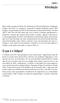 PARTE I Introdução Bem-vindo ao guia de bolso do Ambiente de Desenvolvimento Integrado Eclipse. Este livro é o pequeno manual do usuário definitivo para o IDE Eclipse, em particular, seu kit de ferramentas
PARTE I Introdução Bem-vindo ao guia de bolso do Ambiente de Desenvolvimento Integrado Eclipse. Este livro é o pequeno manual do usuário definitivo para o IDE Eclipse, em particular, seu kit de ferramentas
Benjamin Bengfort Jenny Kim
 Benjamin Bengfort Jenny Kim Novatec Authorized Portuguese translation of the English edition of Data Analytics with Hadoop, ISBN 9781491913703 2016 Benjamin Bengfort, Jenny Kim. This translation is published
Benjamin Bengfort Jenny Kim Novatec Authorized Portuguese translation of the English edition of Data Analytics with Hadoop, ISBN 9781491913703 2016 Benjamin Bengfort, Jenny Kim. This translation is published
Usando o email e a Internet
 Usando o email e a Internet Novo no Windows 7? Mesmo que ele tenha muito em comum com a versão do Windows que você usava antes, você ainda pode precisar de uma ajuda para fazer tudo direitinho. Este guia
Usando o email e a Internet Novo no Windows 7? Mesmo que ele tenha muito em comum com a versão do Windows que você usava antes, você ainda pode precisar de uma ajuda para fazer tudo direitinho. Este guia
Jody Culkin e Eric Hagan
 Jody Culkin e Eric Hagan Novatec Authorized Portuguese translation of the English edition of Make: Learn Electronics with Arduino ISBN 9781680453744 2017 Jody Culkin and Eric Hagan, published by Maker
Jody Culkin e Eric Hagan Novatec Authorized Portuguese translation of the English edition of Make: Learn Electronics with Arduino ISBN 9781680453744 2017 Jody Culkin and Eric Hagan, published by Maker
Introdução à Informática. Professor: Francisco Ary
 Professor: Francisco Ary O que vimos na ultima aula: O que é Software? parte lógica de um sistema computacional; sequência de instruções interpretada e executada por um computador(processador); Principais
Professor: Francisco Ary O que vimos na ultima aula: O que é Software? parte lógica de um sistema computacional; sequência de instruções interpretada e executada por um computador(processador); Principais
A CASA DO SIMULADO DESAFIO QUESTÕES MINISSIMULADO 116/360
 1 DEMAIS SIMULADOS NO LINK ABAIXO CLIQUE AQUI REDE SOCIAL SIMULADO 116/360 INFORMÁTICA INSTRUÇÕES TEMPO: 30 MINUTOS MODALIDADE: CERTO OU ERRADO 30 QUESTÕES CURTA NOSSA PÁGINA MATERIAL LIVRE Este material
1 DEMAIS SIMULADOS NO LINK ABAIXO CLIQUE AQUI REDE SOCIAL SIMULADO 116/360 INFORMÁTICA INSTRUÇÕES TEMPO: 30 MINUTOS MODALIDADE: CERTO OU ERRADO 30 QUESTÕES CURTA NOSSA PÁGINA MATERIAL LIVRE Este material
Migrando para o Access 2010
 Neste guia Microsoft O Microsoft Access 2010 está com visual bem diferente, por isso, criamos este guia para ajudar você a minimizar a curva de aprendizado. Leia-o para saber mais sobre as principais partes
Neste guia Microsoft O Microsoft Access 2010 está com visual bem diferente, por isso, criamos este guia para ajudar você a minimizar a curva de aprendizado. Leia-o para saber mais sobre as principais partes
Para quem não quiser testar estes procedimentos, e não se importa em manter uma versão antiga do Java, informo que testamos com alguns clientes a tran
 Erro inesperado netscape javascript Coleta Web ao transmitir DBE. Resolvido O Coleta Online - Programa Gerador de Documentos do CNPJ versão Web, continua na versão 4.7 atualizada em Setembro de 2016. Quando
Erro inesperado netscape javascript Coleta Web ao transmitir DBE. Resolvido O Coleta Online - Programa Gerador de Documentos do CNPJ versão Web, continua na versão 4.7 atualizada em Setembro de 2016. Quando
TUTORIAL DE USO DO GIT JUNTO AO ECLIPSE
 TUTORIAL DE USO DO GIT JUNTO AO ECLIPSE 1. O que é o Git? Git é um sistema de controle de versão distribuído, inicialmente projetado para o desenvolvimento do Kernel do Linux, por Linus Torvalds. Neste
TUTORIAL DE USO DO GIT JUNTO AO ECLIPSE 1. O que é o Git? Git é um sistema de controle de versão distribuído, inicialmente projetado para o desenvolvimento do Kernel do Linux, por Linus Torvalds. Neste
Assim, ao armazenar em cache elementos como HTML, CSS, JS e imagens, o navegador reduz drasticamente o tempo de carregamento e o uso de recursos.
 Sumário O que é Cache do Navegador?... 2 O que são dados em cache?... 2 O que limpar o cache faz?... 2 Por que limpar o cache?... 2 Como limpar o cache do navegador em plataformas desktop... 3 Google Chrome...
Sumário O que é Cache do Navegador?... 2 O que são dados em cache?... 2 O que limpar o cache faz?... 2 Por que limpar o cache?... 2 Como limpar o cache do navegador em plataformas desktop... 3 Google Chrome...
Manual do Usuário Vivo Sync. Manual do Usuário PORTAL WEB. Versão Copyright Vivo
 Manual do Usuário PORTAL WEB Versão 1.7.5 Copyright Vivo 2016 http://vivosync.com.br 1 1 O que é Vivo Sync?... 4 2 Como acessar o Vivo Sync Portal Web?... 5 3 Como funciona o Vivo Sync Portal Web?... 6
Manual do Usuário PORTAL WEB Versão 1.7.5 Copyright Vivo 2016 http://vivosync.com.br 1 1 O que é Vivo Sync?... 4 2 Como acessar o Vivo Sync Portal Web?... 5 3 Como funciona o Vivo Sync Portal Web?... 6
Primeiros Passos com o Arduino
 Primeiros Passos com o Arduino 2ª Edição Massimo Banzi e Michael Shiloh Novatec Authorized Portuguese translation of the English edition of Make: Getting Started with Arduino, 3rd Edition 2014 Massimo
Primeiros Passos com o Arduino 2ª Edição Massimo Banzi e Michael Shiloh Novatec Authorized Portuguese translation of the English edition of Make: Getting Started with Arduino, 3rd Edition 2014 Massimo
Manual Gerenciador de Aprendizagem Papel Professor Versão 2.5.3
 Manual GA, Papel Professor / 37 Manual Gerenciador de Aprendizagem Papel Professor Versão 2.5.3 Manual GA, Papel Professor 2/ 37 Manual Gerenciador de Aprendizagem ACESSAR O GERENCIADOR DE APRENDIZAGEM...
Manual GA, Papel Professor / 37 Manual Gerenciador de Aprendizagem Papel Professor Versão 2.5.3 Manual GA, Papel Professor 2/ 37 Manual Gerenciador de Aprendizagem ACESSAR O GERENCIADOR DE APRENDIZAGEM...
Instalação do Oracle VM Virtual Box
 1 de 14 09/08/2012 12:56 Instalação do Oracle VM Virtual Box Após fazer download do Oracle VM VirtualBox o próximo passo é a instalação. Seguindo este tutorial passo-a-passo não haverá qualquer dificuldade
1 de 14 09/08/2012 12:56 Instalação do Oracle VM Virtual Box Após fazer download do Oracle VM VirtualBox o próximo passo é a instalação. Seguindo este tutorial passo-a-passo não haverá qualquer dificuldade
SPYDER. um ambiente de desenvolvimento integrado (IDE*) para Python. Prof. Carlos Hitoshi Morimoto DCC IME USP Março, 2016
 SPYDER um ambiente de desenvolvimento integrado (IDE*) para Python Prof. Carlos Hitoshi Morimoto DCC IME USP Março, 2016 * IDE = Integrated Development Environment Esta obra está licenciada com uma licença
SPYDER um ambiente de desenvolvimento integrado (IDE*) para Python Prof. Carlos Hitoshi Morimoto DCC IME USP Março, 2016 * IDE = Integrated Development Environment Esta obra está licenciada com uma licença
Manual de Instalação Versão 2.0
 Manual de Instalação Versão 2.0 Web File Professional Versão 1 ÍNDICE Capitulo 1 - Sobre o Web File Professional O que é Web File Professional...04 Suporte ao usuário...05 Capitulo 2 - Instalando o Web
Manual de Instalação Versão 2.0 Web File Professional Versão 1 ÍNDICE Capitulo 1 - Sobre o Web File Professional O que é Web File Professional...04 Suporte ao usuário...05 Capitulo 2 - Instalando o Web
Passo 1: Acesso ao site. Planilhas Google: como fazer planilhas melhores que Excel
 Sabe-se que o Excel é uma excelente ferramenta para se trabalhar com planilhas, gráficos, funções entre outros recursos. Se você usa ou já usou, sabe da importância de ter conhecimentos básicos e avançados
Sabe-se que o Excel é uma excelente ferramenta para se trabalhar com planilhas, gráficos, funções entre outros recursos. Se você usa ou já usou, sabe da importância de ter conhecimentos básicos e avançados
O conteúdo da aplicação poderá ser administrado através do Backend - Painel Administrativo.
 fmc.digital O que você imaginar nós fazemos. O que não imaginar nós vamos pensar. Manual de Utilização Painel Administrativo FMC Dashboard Informações Gerais O conteúdo da aplicação poderá ser administrado
fmc.digital O que você imaginar nós fazemos. O que não imaginar nós vamos pensar. Manual de Utilização Painel Administrativo FMC Dashboard Informações Gerais O conteúdo da aplicação poderá ser administrado
MANUAL DO INSTALADOR DE CURSOS VERSÃO (64 bits) - BETA
 ÍNDICE 1. Instalador de cursos... 2 1.1. Versão 64 bits... 2 1.2. Instalação do Instalador de cursos... 2 2. Conhecendo o Instalador de Cursos... 5 2.1. Instalar Cursos... 6 Finalizando a instalação: Tela
ÍNDICE 1. Instalador de cursos... 2 1.1. Versão 64 bits... 2 1.2. Instalação do Instalador de cursos... 2 2. Conhecendo o Instalador de Cursos... 5 2.1. Instalar Cursos... 6 Finalizando a instalação: Tela
Manual Coleção Interativa Papel Professor Versão 2.5.3
 Manual Coleção Interativa Papel Professor / 33 Manual Coleção Interativa Papel Professor Versão 2.5.3 Manual Coleção Interativa Papel Professor 2/ 33 Manual Coleção Interativa ACESSAR A COLEÇÃO INTERATIVA...
Manual Coleção Interativa Papel Professor / 33 Manual Coleção Interativa Papel Professor Versão 2.5.3 Manual Coleção Interativa Papel Professor 2/ 33 Manual Coleção Interativa ACESSAR A COLEÇÃO INTERATIVA...
Instalação do TextPad
 ESCOLA POLITÉCNICA DA UNIVERSIDADE DE SÃO PAULO Departamento de Engenharia Mecatrônica e de Sistemas Mecânicos PMR 2300 Computação para Automação 1 o Semestre 2005 Instalação do TextPad 1.Obtendo o arquivo
ESCOLA POLITÉCNICA DA UNIVERSIDADE DE SÃO PAULO Departamento de Engenharia Mecatrônica e de Sistemas Mecânicos PMR 2300 Computação para Automação 1 o Semestre 2005 Instalação do TextPad 1.Obtendo o arquivo
A CASA DO SIMULADO DESAFIO QUESTÕES MINISSIMULADO 104/360
 1 DEMAIS SIMULADOS NO LINK ABAIXO CLIQUE AQUI REDE SOCIAL SIMULADO 104/360 INFORMÁTICA INSTRUÇÕES TEMPO: 30 MINUTOS MODALIDADE: CERTO OU ERRADO 30 QUESTÕES CURTA NOSSA PÁGINA MATERIAL LIVRE Este material
1 DEMAIS SIMULADOS NO LINK ABAIXO CLIQUE AQUI REDE SOCIAL SIMULADO 104/360 INFORMÁTICA INSTRUÇÕES TEMPO: 30 MINUTOS MODALIDADE: CERTO OU ERRADO 30 QUESTÕES CURTA NOSSA PÁGINA MATERIAL LIVRE Este material
SAUT. Coordenação Tecnológica. Serviço de Atendimento ao Usuário - Tecnologia. Criação de biblioteca de arquivos por categoria-moodle.
 Tecnologia Visando a evitar-se a duplicação de arquivos na Plataforma Moodle, aconselhamos que se crie uma biblioteca de arquivos de uso geral na categoria raiz. Tal biblioteca deve se instalada em um
Tecnologia Visando a evitar-se a duplicação de arquivos na Plataforma Moodle, aconselhamos que se crie uma biblioteca de arquivos de uso geral na categoria raiz. Tal biblioteca deve se instalada em um
Windows - Definição. Windows (pronuncia-se úindôus) é um sistema operacional.
 Windows SISTEMA OPERACIONAL Programa que faz comunicação entre o hardware e os demais softwares. Exemplo: Dos, Windows É o Software principal, controla e gerencia o computador traduzindo suas instruções
Windows SISTEMA OPERACIONAL Programa que faz comunicação entre o hardware e os demais softwares. Exemplo: Dos, Windows É o Software principal, controla e gerencia o computador traduzindo suas instruções
Usando o VMware Identity Manager Desktop. VMware Identity Manager 2.8 VMware Identity Manager 2.9.1
 Usando o VMware Identity Manager Desktop VMware Identity Manager 2.8 VMware Identity Manager 2.9.1 Usando o VMware Identity Manager Desktop Você pode encontrar a documentação técnica mais atualizada no
Usando o VMware Identity Manager Desktop VMware Identity Manager 2.8 VMware Identity Manager 2.9.1 Usando o VMware Identity Manager Desktop Você pode encontrar a documentação técnica mais atualizada no
Entendendo as janelas do Windows Uma janela é uma área retangular exibida na tela onde os programas são executados.
 Windows Menu Entendendo as janelas do Windows Uma janela é uma área retangular exibida na tela onde os programas são executados. Minimizar Fechar Maximizar/restaurar Uma janela é composta de vários elementos
Windows Menu Entendendo as janelas do Windows Uma janela é uma área retangular exibida na tela onde os programas são executados. Minimizar Fechar Maximizar/restaurar Uma janela é composta de vários elementos
POO Documentation. Release 1.0. Felipe Dau e Francisco Pereira Junior
 POO Documentation Release 1.0 Felipe Dau e Francisco Pereira Junior August 13, 2015 Contents 1 Instalação do Java 1 1.1 Download................................................. 1 1.2 Instalação.................................................
POO Documentation Release 1.0 Felipe Dau e Francisco Pereira Junior August 13, 2015 Contents 1 Instalação do Java 1 1.1 Download................................................. 1 1.2 Instalação.................................................
[OneDrive for Business]
![[OneDrive for Business] [OneDrive for Business]](/thumbs/66/55123559.jpg) 1 [OneDrive for Business] O OneDrive for Business é uma ferramenta de gerenciamento (armazenamento e compartilhamento) de arquivos. Através dela é possível, por exemplo, trabalhar de forma colaborativa
1 [OneDrive for Business] O OneDrive for Business é uma ferramenta de gerenciamento (armazenamento e compartilhamento) de arquivos. Através dela é possível, por exemplo, trabalhar de forma colaborativa
LÓGICA DE PROGRAMAÇÃO PARA ENGENHARIA TUTORIAL OPENWATCOM: CRIANDO O PRIMEIRO PROGRAMA
 LÓGICA DE PROGRAMAÇÃO PARA ENGENHARIA TUTORIAL OPENWATCOM: CRIANDO O PRIMEIRO PROGRAMA Prof. Dr. Daniel Caetano 2011-2 Visão Geral 1 Instalando o OpenWatcom 2 Criando um Projeto 3 Continuando um Projeto
LÓGICA DE PROGRAMAÇÃO PARA ENGENHARIA TUTORIAL OPENWATCOM: CRIANDO O PRIMEIRO PROGRAMA Prof. Dr. Daniel Caetano 2011-2 Visão Geral 1 Instalando o OpenWatcom 2 Criando um Projeto 3 Continuando um Projeto
Sobre o Visual C++ 2010
 O Visual Studio é um pacote de programas da Microsoft para desenvolvimento de software, suportando diversas linguagens como C#, C++, C, Java, Visual Basic, etc. Nesta série de tutoriais vou focar apenas
O Visual Studio é um pacote de programas da Microsoft para desenvolvimento de software, suportando diversas linguagens como C#, C++, C, Java, Visual Basic, etc. Nesta série de tutoriais vou focar apenas
Microsoft Word 2010 NORMA ABNT para Trabalhos Acadêmicos Conceitos Básicos
 Microsoft Word 2010 NORMA ABNT para Trabalhos Acadêmicos Conceitos Básicos contato@suptecinfo.com.br SUMÁRIO Iniciando o Word... 1 Conhecendo a Ferramenta... 1 Menu Layout da Página... 2 Capa... 3 Folha
Microsoft Word 2010 NORMA ABNT para Trabalhos Acadêmicos Conceitos Básicos contato@suptecinfo.com.br SUMÁRIO Iniciando o Word... 1 Conhecendo a Ferramenta... 1 Menu Layout da Página... 2 Capa... 3 Folha
Informática Material de Apoio Professor Érico Araújo.
 WINDOWS 7 PAINEL DE CONTROLE Painel de Controle é uma ferramenta na qual podemos ajustar todas as configurações do sistema operacional Windows 7. No painel de controle encontramos vários ícones, cada qual
WINDOWS 7 PAINEL DE CONTROLE Painel de Controle é uma ferramenta na qual podemos ajustar todas as configurações do sistema operacional Windows 7. No painel de controle encontramos vários ícones, cada qual
STD SERVIÇO DE BACKUP EM NUVEM
 Select Soluções Manual de Instalação Windows SBackup STD SERVIÇO DE BACKUP EM NUVEM Sumário 1. REQUERIMENTOS DE HARDWARE E SOFTWARE... 3 1.1. SOFTWARE... 3 2. PRIMEIROS PASSOS... 4 3. DOWNLOAD E INSTALAÇÃO
Select Soluções Manual de Instalação Windows SBackup STD SERVIÇO DE BACKUP EM NUVEM Sumário 1. REQUERIMENTOS DE HARDWARE E SOFTWARE... 3 1.1. SOFTWARE... 3 2. PRIMEIROS PASSOS... 4 3. DOWNLOAD E INSTALAÇÃO
Como Criar um Blog WordPress Guia completo
 Como Criar um Blog WordPress Guia completo Tweet 108 Email 14.2K Deseja aprender como criar um blog de forma simples e personalizar a sua presença na Internet? O WordPress é atualmente a plataforma mais
Como Criar um Blog WordPress Guia completo Tweet 108 Email 14.2K Deseja aprender como criar um blog de forma simples e personalizar a sua presença na Internet? O WordPress é atualmente a plataforma mais
Como fazer download e instalaça o a partir da SAi Cloud
 Índice Analítico Como fazer download e instalação a partir da SAi Cloud... 2 Ativar o produto... 2 Fazer o download e a instalação do produto... 2 Como fazer download e instalação a partir da SAi Cloud...
Índice Analítico Como fazer download e instalação a partir da SAi Cloud... 2 Ativar o produto... 2 Fazer o download e a instalação do produto... 2 Como fazer download e instalação a partir da SAi Cloud...
LÓGICA DE PROGRAMAÇÃO PARA ENGENHARIA TUTORIAL OPEN WATCOM: CRIANDO O PRIMEIRO PROGRAMA
 LÓGICA DE PROGRAMAÇÃO PARA ENGENHARIA TUTORIAL OPEN WATCOM: CRIANDO O PRIMEIRO PROGRAMA Prof. Dr. Daniel Caetano 2012-1 Visão Geral 1 Instalando o Open Watcom 2 Criando um Projeto 3 Continuando um Projeto
LÓGICA DE PROGRAMAÇÃO PARA ENGENHARIA TUTORIAL OPEN WATCOM: CRIANDO O PRIMEIRO PROGRAMA Prof. Dr. Daniel Caetano 2012-1 Visão Geral 1 Instalando o Open Watcom 2 Criando um Projeto 3 Continuando um Projeto
Kenneth Reitz Tanya Schlusser
 Kenneth Reitz Tanya Schlusser Novatec Authorized Portuguese translation of the English edition of The Hitchhiker s Guide to Python ISBN 9781491933176 2016 Kenneth Reitz, Tanya Schlusser. This translation
Kenneth Reitz Tanya Schlusser Novatec Authorized Portuguese translation of the English edition of The Hitchhiker s Guide to Python ISBN 9781491933176 2016 Kenneth Reitz, Tanya Schlusser. This translation
Avaliações de produtos SOLIDWORKS
 Avaliações de produtos SOLIDWORKS Conteúdo Bem-vindo ao SOLIDWORKS no navegador...3 Introdução...4 Dados de Avaliação...5 Resolução de vídeo...6 Ferramentas básicas...7 Encerrando o SOLIDWORKS...8 Uso
Avaliações de produtos SOLIDWORKS Conteúdo Bem-vindo ao SOLIDWORKS no navegador...3 Introdução...4 Dados de Avaliação...5 Resolução de vídeo...6 Ferramentas básicas...7 Encerrando o SOLIDWORKS...8 Uso
Guia de Instalação. 1. Guia de Instalação do Nintex Workflow 2010
 Guia de Instalação Nintex USA LLC 2012. Todos os direitos reservados. Salvo erros e omissões. support@nintex.com www.nintex.com 1 Sumário 1. Instalando o Nintex Workflow 2010... 4 1.1 Executar o instalador...
Guia de Instalação Nintex USA LLC 2012. Todos os direitos reservados. Salvo erros e omissões. support@nintex.com www.nintex.com 1 Sumário 1. Instalando o Nintex Workflow 2010... 4 1.1 Executar o instalador...
A CASA DO SIMULADO DESAFIO QUESTÕES MINISSIMULADO 14/360
 1 DEMAIS SIMULADOS NO LINK ABAIXO CLIQUE AQUI REDE SOCIAL SIMULADO 14/360 INFORMÁTICA INSTRUÇÕES TEMPO: 30 MINUTOS MODALIDADE: CERTO OU ERRADO 30 QUESTÕES CURTA NOSSA PÁGINA MATERIAL LIVRE Este material
1 DEMAIS SIMULADOS NO LINK ABAIXO CLIQUE AQUI REDE SOCIAL SIMULADO 14/360 INFORMÁTICA INSTRUÇÕES TEMPO: 30 MINUTOS MODALIDADE: CERTO OU ERRADO 30 QUESTÕES CURTA NOSSA PÁGINA MATERIAL LIVRE Este material
Criando Mensagens - Editor Drag and Drop
 Criando Mensagens - Editor Drag and Drop AKNA TREINAMENTOS AKTR01002000401 1/17 Sumário Criando Mensagens Editor Drag and Drop O que é?... 3 Pra que serve?... 3 Criando a mensagem... 3 Componentes... 5
Criando Mensagens - Editor Drag and Drop AKNA TREINAMENTOS AKTR01002000401 1/17 Sumário Criando Mensagens Editor Drag and Drop O que é?... 3 Pra que serve?... 3 Criando a mensagem... 3 Componentes... 5
Os arquivos podem conter qualquer tipo de informação: Texto Sons (Músicas) Imagens (Fotos, etc.) Vídeos E podem ser Programas de Computador
 1. IDENTIFICANDO ARQUIVOS E PASTAS Arquivos Nos computadores todos os dados estão codificados (guardados/gravados) dentro de arquivos. O tempo todo criamos, alteramos e usamos arquivos no computador. Os
1. IDENTIFICANDO ARQUIVOS E PASTAS Arquivos Nos computadores todos os dados estão codificados (guardados/gravados) dentro de arquivos. O tempo todo criamos, alteramos e usamos arquivos no computador. Os
Guia Rápido Aplicativo TW Viewer. Compatível com toda linha TW. Obrigado pela preferência!
 Guia Rápido Aplicativo TW Viewer Versão 1.0 Compatível com toda linha TW Obrigado pela preferência! Tenha certeza de que estamos sempre trabalhando com empenho para entregar a você equipamentos e serviços
Guia Rápido Aplicativo TW Viewer Versão 1.0 Compatível com toda linha TW Obrigado pela preferência! Tenha certeza de que estamos sempre trabalhando com empenho para entregar a você equipamentos e serviços
Manual de Instalação LINUX EDUCACIONAL versão 4.0
 Manual de Instalação LINUX EDUCACIONAL versão 4.0 12 de maio de 2011 O ambiente Linux Educacional O LE 4.0 foi projetado para oferecer aos seus usuários um Ambiente agradável e de fácil utilização. Com
Manual de Instalação LINUX EDUCACIONAL versão 4.0 12 de maio de 2011 O ambiente Linux Educacional O LE 4.0 foi projetado para oferecer aos seus usuários um Ambiente agradável e de fácil utilização. Com
WINDOWS 7 PAINEL DE CONTROLE
 WINDOWS 7 PAINEL DE CONTROLE Painel de Controle é uma ferramenta na qual podemos ajustar todas as configurações do sistema operacional Windows 7. No painel de controle encontramos vários ícones, cada qual
WINDOWS 7 PAINEL DE CONTROLE Painel de Controle é uma ferramenta na qual podemos ajustar todas as configurações do sistema operacional Windows 7. No painel de controle encontramos vários ícones, cada qual
Lab - Utilitário de Linha de Comando no Windows Vista
 5.0 5.3.7.5 Lab - Utilitário de Linha de Comando no Windows Vista Introdução Imprima e preencha este laboratório. Neste laboratório, você usará o Windows para executar o utilitário de linha de comando
5.0 5.3.7.5 Lab - Utilitário de Linha de Comando no Windows Vista Introdução Imprima e preencha este laboratório. Neste laboratório, você usará o Windows para executar o utilitário de linha de comando
Procedimentos para Instalação do Sisloc (Estação de Trabalho) versão
 Procedimentos para Instalação do Sisloc (Estação de Trabalho) versão 2017.10 Sumário: 1. Informações Gerais... 3 2. Etapa 1: Instalação do Sisloc... 4 Passo a passo...4 3. Etapa 2: Configurando acesso
Procedimentos para Instalação do Sisloc (Estação de Trabalho) versão 2017.10 Sumário: 1. Informações Gerais... 3 2. Etapa 1: Instalação do Sisloc... 4 Passo a passo...4 3. Etapa 2: Configurando acesso
Sidicom S4. Tutorial Backup Automático + Backup na nuvem
 Sidicom S4 Tutorial Backup Automático + Backup na nuvem A importância do Backup Proteger os dados de sua empresa é crucial. Falhas técnicas podem ocorrer e, para evitar imprevistos e perda de informações,
Sidicom S4 Tutorial Backup Automático + Backup na nuvem A importância do Backup Proteger os dados de sua empresa é crucial. Falhas técnicas podem ocorrer e, para evitar imprevistos e perda de informações,
Bem-vindo ao Dropbox!
 Saiba como iniciar no Dropbox: 1 2 3 4 Mantenha seus arquivos seguros Leve seus arquivos para qualquer lugar Envie arquivos grandes Trabalhe em arquivos em grupo Bem-vindo ao Dropbox! 1 Mantenha seus arquivos
Saiba como iniciar no Dropbox: 1 2 3 4 Mantenha seus arquivos seguros Leve seus arquivos para qualquer lugar Envie arquivos grandes Trabalhe em arquivos em grupo Bem-vindo ao Dropbox! 1 Mantenha seus arquivos
Manual de Instalação
 Manual de Instalação Certificação Digital no Token GD MAC 10.8 Mountain Lion Sistema Operacional: MAC 10.8 Mountain Lion Português Maio/2013 Proibida a reprodução total ou parcial. Todos os direitos reservados
Manual de Instalação Certificação Digital no Token GD MAC 10.8 Mountain Lion Sistema Operacional: MAC 10.8 Mountain Lion Português Maio/2013 Proibida a reprodução total ou parcial. Todos os direitos reservados
PROGRAMA ESPECIAL DE FORMAÇÃO PEDAGÓGICA DE PROFESSORES PARA EDUCAÇÃO PROFISSIONAL MANUAL DO AMBIENTE VIRTUAL DE APRENDIZAGEM (AVA) TUTOR
 PROGRAMA ESPECIAL DE FORMAÇÃO PEDAGÓGICA DE PROFESSORES PARA EDUCAÇÃO PROFISSIONAL 2016 MANUAL DO AMBIENTE VIRTUAL DE APRENDIZAGEM (AVA) TUTOR Neste manual você encontrará tutoriais para as ferramentas
PROGRAMA ESPECIAL DE FORMAÇÃO PEDAGÓGICA DE PROFESSORES PARA EDUCAÇÃO PROFISSIONAL 2016 MANUAL DO AMBIENTE VIRTUAL DE APRENDIZAGEM (AVA) TUTOR Neste manual você encontrará tutoriais para as ferramentas
Manual de Instalação do Módulo de Segurança MMA SISGEN
 Manual de Instalação do Módulo de Segurança MMA SISGEN 1. DESCRIÇÃO Este documento descreve os requisitos mínimos necessários e os procedimentos de download e instalação do Módulo de Segurança, utilizados
Manual de Instalação do Módulo de Segurança MMA SISGEN 1. DESCRIÇÃO Este documento descreve os requisitos mínimos necessários e os procedimentos de download e instalação do Módulo de Segurança, utilizados
Guia de Utilização do AnyConnect
 Guia de Utilização do AnyConnect Veja como utilizar o software AnyConnect no seu Desktop, Notebook ou Macbooks corporativos (Guia de referência para AnyConnect versão 3.0) Data: 13/01/2012 Versão: 4.0
Guia de Utilização do AnyConnect Veja como utilizar o software AnyConnect no seu Desktop, Notebook ou Macbooks corporativos (Guia de referência para AnyConnect versão 3.0) Data: 13/01/2012 Versão: 4.0
Controlo de versões com GIT
 Controlo de versões com GIT Controlo de versões é um sistema que grava mudanças a um ficheiro ou conjunto de ficheiros, ao longo do tempo, de modo a que possam ser invocadas versões específicas mais tarde.
Controlo de versões com GIT Controlo de versões é um sistema que grava mudanças a um ficheiro ou conjunto de ficheiros, ao longo do tempo, de modo a que possam ser invocadas versões específicas mais tarde.
Linguagem de Programação II Programação Orientada a Objetos. Ambientes de Programação
 Linguagem de Programação II Programação Orientada a Objetos Ambientes de Programação Prof. Alessandro Borges 2 Tópicos Prompt de comando JDK IDE NetBeans Eclipse Jbuilder Visual Café Visual J++ NetBeans
Linguagem de Programação II Programação Orientada a Objetos Ambientes de Programação Prof. Alessandro Borges 2 Tópicos Prompt de comando JDK IDE NetBeans Eclipse Jbuilder Visual Café Visual J++ NetBeans
Scopia Desktop Client do CFN
 Scopia Desktop Client do CFN Este manual explica como preparar seu cliente Scopia Desktop para usá-lo pela primeira vez. O Scopia Desktop Client não precisa de configurações para ser usado, mas existem
Scopia Desktop Client do CFN Este manual explica como preparar seu cliente Scopia Desktop para usá-lo pela primeira vez. O Scopia Desktop Client não precisa de configurações para ser usado, mas existem
Procedimentos para Atualização Sisloc
 Procedimentos para Atualização Sisloc Sumário: 1. Informações Gerais... 3 2. Atualização de versão no servidor... 3 Passo a passo... 3 3. Atualização de Versão nas Demais Máquinas... 9 Passo a passo...
Procedimentos para Atualização Sisloc Sumário: 1. Informações Gerais... 3 2. Atualização de versão no servidor... 3 Passo a passo... 3 3. Atualização de Versão nas Demais Máquinas... 9 Passo a passo...
DISTRIBUINDO SUA APLICAÇÃO
 DISTRIBUINDO SUA APLICAÇÃO Depois de pronta sua aplicação precisa ser distribuida para todos que querem ou precisam usá-la. Para usar a sua aplicação, o único requisito para o computador do cliente é que
DISTRIBUINDO SUA APLICAÇÃO Depois de pronta sua aplicação precisa ser distribuida para todos que querem ou precisam usá-la. Para usar a sua aplicação, o único requisito para o computador do cliente é que
Conheça o Drive. Encontre arquivos facilmente com o Drive e mantenha todos os seus documentos protegidos.
 Conheça o Drive Com o Google Drive, você pode armazenar arquivos na nuvem, compartilhá-los com membros da sua equipe ou parceiros externos e acessá-los de qualquer local. Encontre arquivos facilmente com
Conheça o Drive Com o Google Drive, você pode armazenar arquivos na nuvem, compartilhá-los com membros da sua equipe ou parceiros externos e acessá-los de qualquer local. Encontre arquivos facilmente com
Bem-vindo ao Word. Para praticar o uso dos recursos do Word, procure o texto Experimente em vermelho ao longo do documento.
 Bem-vindo ao Word Instruções que você pode editar, compartilhar e imprimir Ao contrário dos antigos guias de usuários, este documento é seu para adaptar exatamente às suas necessidades. Durante a leitura,
Bem-vindo ao Word Instruções que você pode editar, compartilhar e imprimir Ao contrário dos antigos guias de usuários, este documento é seu para adaptar exatamente às suas necessidades. Durante a leitura,
